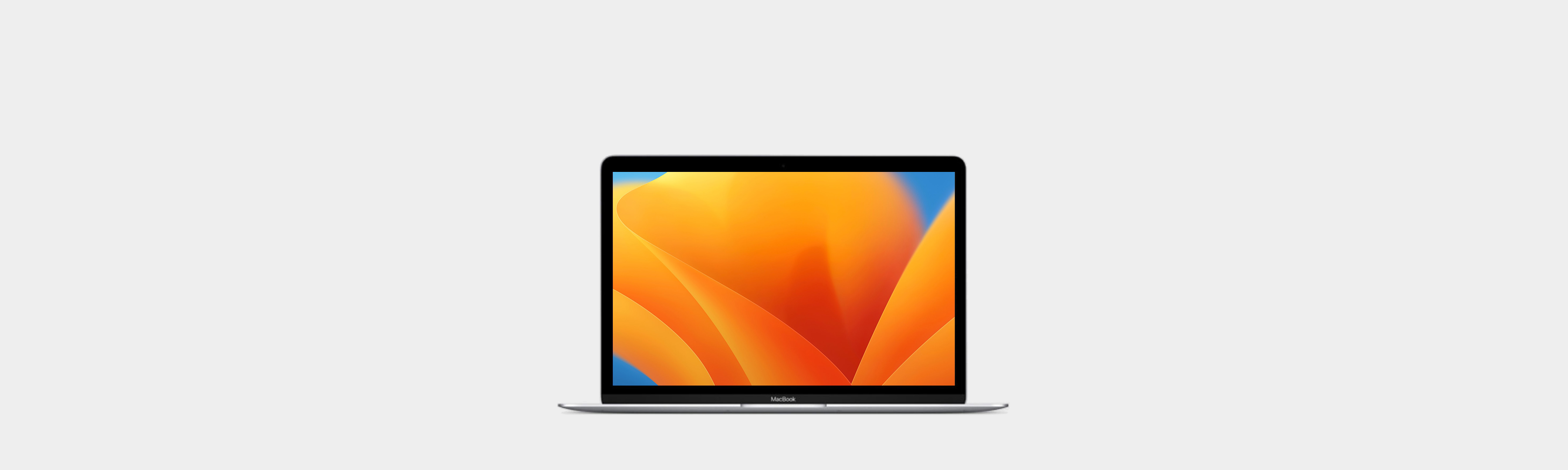Supporto MacBook
Uso di MacBook
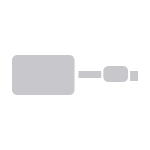
Collegare altri dispositivi
Se il cavo del tuo dispositivo esterno non si collega alla porta USB-C del tuo MacBook, potresti aver bisogno di un adattatore.
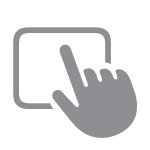
Usa il trackpad Force Touch
Il trackpad Force Touch di MacBook ti aiuta a lavorare in modo più intelligente in app come Mail, Mappe e Safari.
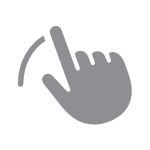
Attiva “Trascina con tre dita”
“Trascina con tre dita” è un modo pratico per spostare gli elementi sullo schermo del MacBook con il trackpad Force Touch.
Risorse

Le basi di MacBook
Scopri le caratteristiche, le funzioni e tutto ciò che puoi fare con MacBook.
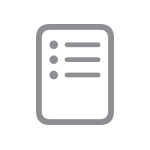

Manuale utente di macOS
Scopri di più sulle funzioni di macOS e come ottenere il massimo dal tuo Mac.
Cerca altri argomenti

Community Apple
Trova risposte, poni domande e mettiti in contatto con altre persone che usano i prodotti Apple.


App Supporto
Ottieni un accesso personalizzato alle soluzioni per i tuoi prodotti Apple.